
前提:系统安装Java环境,并配置好环境变量。
1、安装vscode插件,安装完成后需要重启vscode
有关java的插件,在用vscode打开java文件时候,会提示你安装。
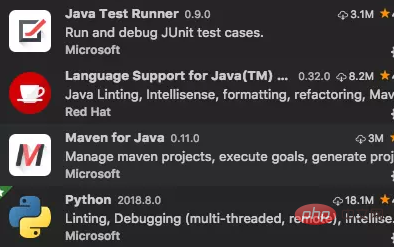
2、使用vscode打开(或者手动创建)Java web项目
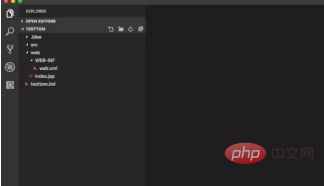
3、利用命令行将项目打包成war,在项目文件下选择第一个命令会生成该项目文件夹命名的一个war包
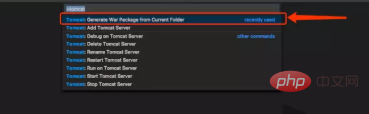
4、添加Tomcat服务,在侧边栏 Tomcat Server 点击添加,选择自己的Tomcat目录
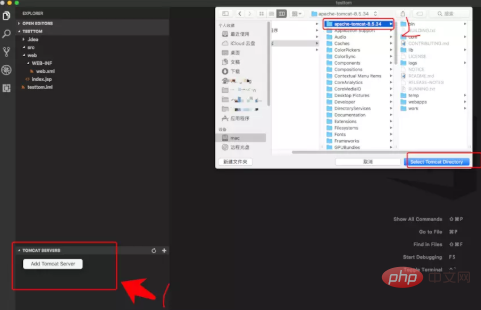
5、运行服务和项目,右键生成的war包,选择 Run on Tomcat Server
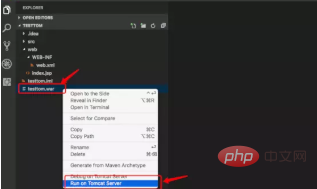
6、查看项目,直接在浏览器中输入 http://localhost:8080 或者右键发布的项目 open in Browser,查看项目运行结果。
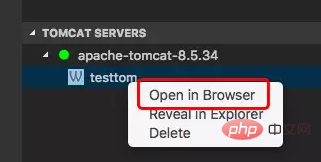
注意:记得在调试前注意构建最新的 war 包。
相关文章教程推荐:vscode教程
以上就是vscode如何运行JavaWeb项目的详细内容,更多请关注php中文网其它相关文章!

声明:本文原创发布php中文网,转载请注明出处,感谢您的尊重!如有疑问,请联系admin@php.cn处理












网友评论
文明上网理性发言,请遵守 新闻评论服务协议
我要评论